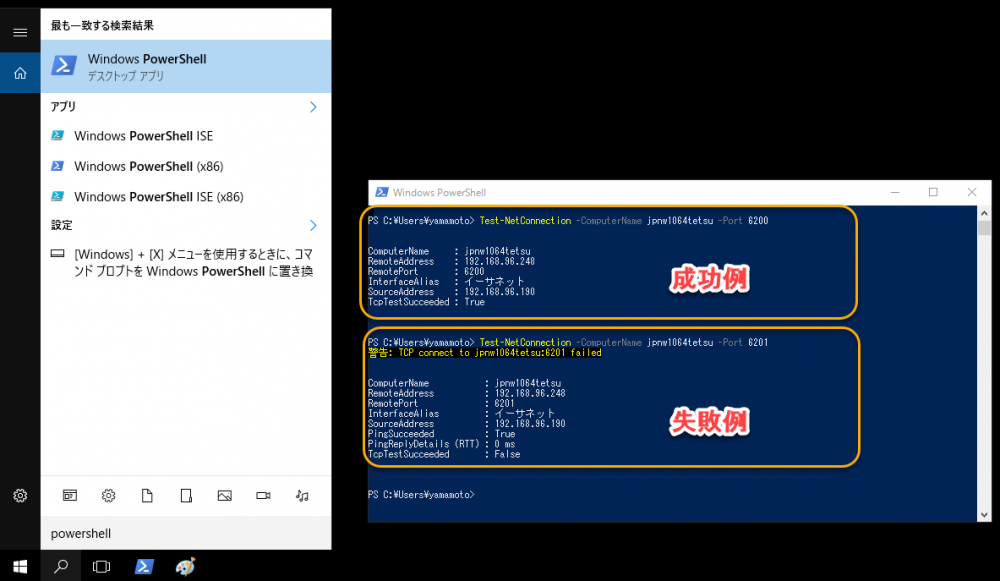ライセンスサーバーで、ファイアウォール(FireWall)が有効にされている場合、クライアント端末とライセンスサーバー間の通信を確保するために、ライセンスサーバー側で、ポートの例外設定を行う必要があります。
1. 「コントロールパネル」⇒「システムとセキュリティ項目」の「Windowsファイアウォール」を選択します。
2. 「詳細設定」⇒「受信の規則」⇒「新しい規則」⇒「ポート」を選択して、「次へ」を選択します。
3. 「TCP(T)」と、「特定のローカルポート」、【6200】と入力して「次へ」を選択します。
4. 「接続を許可する」をチェックして「次へ」
5. 「ドメイン」、「プライベート」、「パブリック」の必要なネットワークにチェックを入れて「次へ」をクリックします。
6. 「名前」については、管理しやすい任意の名前を付けて「完了」をクリックしておけば完了です。
---6200のポートが空いているか確認方法---
1. クライアント(利用)側から、Windows 10のPowerShellを起動します。
2. 『Test-NetConnection -ComputerName サーバー名 -Port 6200」』を実行します。
下図のように「警告: TCP connect --- failed」と表示される場合は、FireWallの許可設定が正しく出来ていないです。
<?xml version="1.0" encoding="UTF-8"?>